
Bayangkan situasinya - Anda melakukan pekerjaan penting dan susah payah pada PC atau laptop dan tiba-tiba mati. Jangan takut. Seringkali alasannya adalah untuk meningkatkan suhu prosesor. Hal ini disebabkan oleh terhentinya kipas (pendingin), dan bahkan dalam panas ketika udara menghangat lebih dari 30 derajat. Informasi tentang cara melihat suhu prosesor Windows 10 dalam kasus seperti itu sangat berguna. Ini akan memungkinkan Anda untuk memantau keadaan saat ini, dan mengambil langkah tepat waktu untuk meningkatkan sistem pendingin komputer atau laptop.
Agar perangkat berfungsi tanpa kesalahan dan tidak kehilangan kapasitas kerja, perlu untuk memastikan pengoperasian pendingin yang tidak terganggu dalam case PC dan secara berkala memonitor perubahan indikator.
Nilai normal berkisar dari 45 hingga 65 derajat Celcius, yaitu:
- dalam keadaan istirahat dan kekurangan berbagai muatan - hingga 45;
- selama operasi di bawah beban - hingga 65 derajat.
Jika tanda panas mencapai nilai yang lebih tinggi - inilah saatnya untuk berpikir untuk menyediakan PC dengan sistem pendingin dan ventilasi tambahan.
Bagaimana mengukur suhu CPU di Windows 10?
Kami telah memilih dua cara. Sebenarnya, yang pertama adalah optimal, tetapi tidak semua pengguna suka menginstal program tambahan di komputer. Mereka akan dengan sederhana dan jelas menunjukkan kepada Anda informasi yang diperlukan:
- program khusus;
- BIOS.
Ketika tidak mungkin mengunduh dan menginstal perangkat lunak, gunakan alat bawaan.
Masuk ke BIOS ketika Windows mulai: nyalakan kembali komputer Anda dan segera setelah dinyalakan, tekan F12 atau DEL. Layar pertama biasanya mengatakan di bawah ini tombol mana yang membuka pengaturan..
Notebook mungkin memiliki tombol terpisah di kasingnya. Misalnya, di Lenovo terletak di dekat tombol daya atau di dekat konektor pengisian daya, tergantung pada model.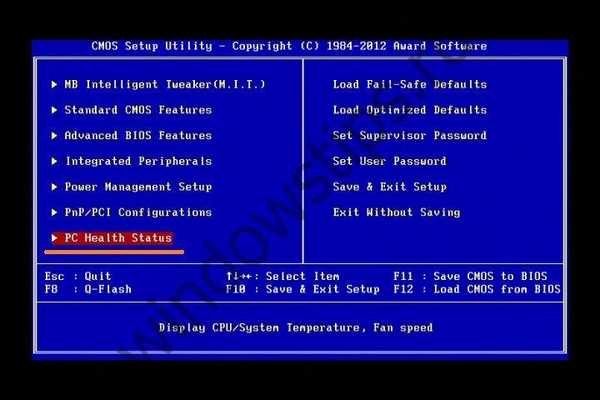
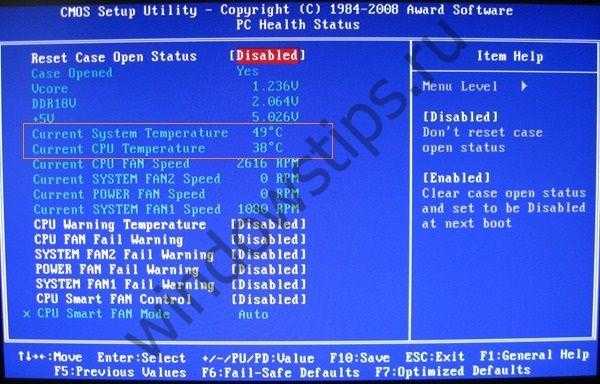
Nama bagian tergantung pada motherboard. Dalam tanda kurung ada opsi:
- Status (STATUS KESEHATAN PC);
- Monitor Perangkat Keras (Monitor H / W, Monitor);
- Kekuasaan.
Beberapa motherboard memiliki UEFI dan bukan BIOS yang diinstal. Kemudian informasinya dapat dilihat langsung di halaman pertama unduhan.
Ini bukan metode yang sepenuhnya informatif, karena prosesor "beristirahat" pada saat menonton. Sistem operasi tidak dimuat, aplikasi juga. Informasi saat ini ditampilkan saat istirahat. Oleh karena itu, suhu prosesor dengan Windows yang dimuat dengan cara ini tidak akan berfungsi.
Bagaimana dan di mana menemukan suhu prosesor di Windows 10?
Untuk mengetahui tingkat pemanasan prosesor dalam operasi, instal program yang memungkinkan Anda untuk melihat informasi yang Anda butuhkan. Aplikasi tersebut memantau, mensistematisasikan, dan memungkinkan Anda melihat data yang diterima pada kondisi umum komputer kapan saja.
Utilitas berikut paling sering digunakan untuk menganalisis status PC:
- HWMonitor;
- SpeedFan
- AIDA64;
- Coretemp
Cara memeriksa suhu CPU di Windows 10 menggunakan HWMonitor?
Untuk mengetahui secara pasti apakah PC kepanasan, cukup instal utilitas HWMonitor gratis dari situs resmi. Ini memungkinkan Anda untuk melihat rezim suhu, beban pada elemen-elemen komputer dan Windows. Dengan demikian, Anda dapat segera memahami apakah perangkat memerlukan sistem pendingin tambahan, atau cukup tersedia.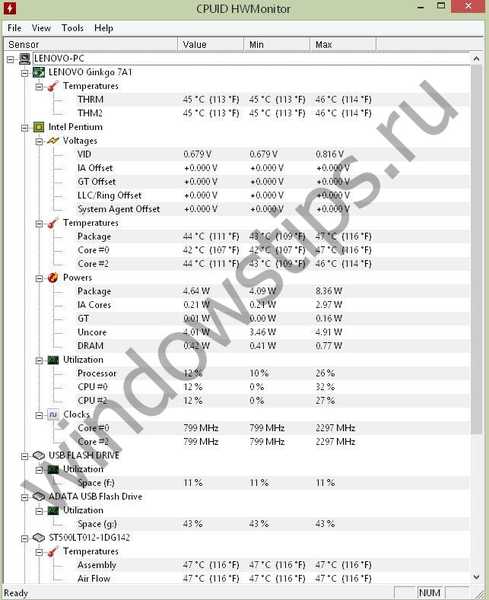
Fitur utama dari aplikasi ini adalah memungkinkan Anda untuk melihat tidak hanya pemanasan saat ini, tetapi juga nilai minimum dan maksimum yang dicatat olehnya sejak awal peluncuran. Satu-satunya kelemahan adalah antarmuka bahasa Inggris, tetapi mudah dimengerti.
Pemantauan suhu prosesor dan kartu video Windows 10 menggunakan SpeedFan
Program ini sangat nyaman, karena menunjukkan suhu tidak hanya dari prosesor, tetapi juga dari hard drive. Dia mampu bekerja dengan berbagai S.M.A.R.T. drive. Anda dapat menentukan pengaturan kipas tergantung pada perubahan suhu prosesor.

Temperatur CPU: Program Windows 10 AIDA64
Aplikasi ini berbayar, tetapi ada versi uji coba untuk ditinjau. Anda dapat melihat informasi tentang sistem Windows dan semua perangkat di komputer Anda. Dari semua hal di atas, utilitas ini adalah yang paling fungsional dan memungkinkan yang berikut:
- melakukan tes stres;
- buat laporan dengan hasil;
- mengumpulkan semua informasi tentang status PC dan periferal;
- melakukan analisis komparatif untuk memahami proses mana yang menyebabkan kenaikan suhu.
Untuk melihat data suhu, pilih "Komputer" dan pergi ke sensor.
Sensor akan mengumpulkan informasi untuk beberapa waktu..
Dan kemudian Anda akan melihat semua indikator.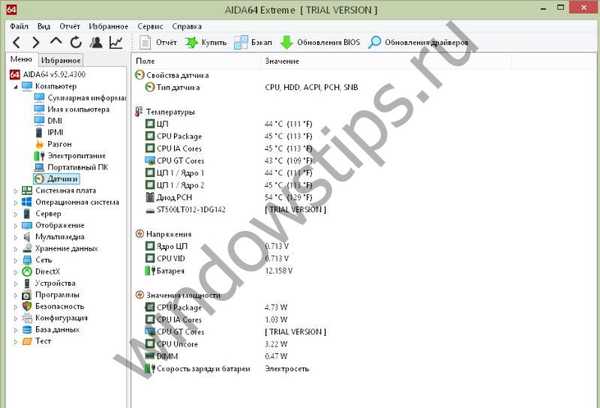

Utilitas CoreTemp
Utilitas sederhana yang dapat digunakan untuk melihat suhu gadget.
Dalam hal kemudahan penggunaan, ini sebanding dengan HWMonitor, tetapi antarmuka dalam bahasa Rusia. Selain itu, Anda dapat menggunakannya sebagai widget, menempatkannya di atas semua jendela.
Dalam mode ringkas, jendela akan menghabiskan sedikit ruang, dan Anda selalu dapat melihat indikatornya. Plus yang paling penting adalah kemampuan untuk mengkonfigurasi perlindungan. Utilitas ini tidak akan melindungi dari panas yang berlebihan, tetapi dapat memperingatkan.
Dari semua program yang ditinjau, kami lebih memilih CoreTemp.
Semoga harimu menyenangkan!











